초급자용 Mac용 비디오 편집 소프트웨어: Filmora 11
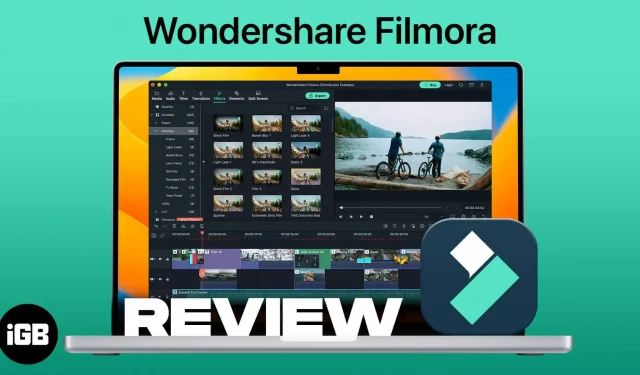
Wondershare Filmora9는 기능이 풍부하고 사용하기 쉬운 소프트웨어로 비디오 편집을 쉽게 만들어줍니다. 전문가에게는 일부 기능이 부족할 수 있지만 초보자, 애호가 및 탐험가에게 적합합니다.
찬성
- 배우기 쉬운 인터페이스
- 예산
- 드래그 인터페이스
- 훌륭한 텍스트 도구
- 효율적인 렌더링
마이너스
- 효과가 적은 편집 도구
- 터치 인터페이스 없음
- 효과에 대한 추가 다운로드
YouTube, Instagram Reels 및 TikTok과 같은 플랫폼에서 공유할 특별한 것이 있습니까? 요즘에는 짧거나 긴 동영상을 공개하는 것이 일반적입니다. 그리고 왜 안돼? 이러한 플랫폼은 여러분의 재능과 예술을 선보일 수 있는 좋은 방법입니다.
원시 재능은 판매되지만 원시 비디오는 가치가 없습니다. 비디오 편집은 비디오에 감각과 정교함을 추가합니다. 그러나 이것은 보이는 것처럼 쉽지 않습니다. 그러나 특히 Mac 또는 PC용 Wondershare Filmora9가 있는 경우에는 확실히 가능합니다.
짧은 비디오 편집 경력 동안 저는 다양한 비디오 편집자를 사용해 보았습니다. 훌륭한 기능과 함께 가파른 학습 곡선도 있었습니다.
그런 다음 Wondershare Filmora9를 얻었습니다. 내가 사용해 본 것 중 가장 초보자에게 친숙한 비디오 편집기 . 한 번 사용한 후 Wondershare Filmora에 정착한 이유를 말씀드리겠습니다.
놀랍게도 처음 사용할 때부터 집처럼 편안했습니다. Adobe Premier, Sony Vegas 등 수년 동안 많은 비디오 편집기를 사용해 왔으며 기능이 풍부하지만 이해하고 사용하기 어렵습니다.
반면, 드래그 앤 드롭, 속도 변경 등과 같은 사용자 친화적인 기능을 구현한 Wondershare Filmora의 스타일은 군중에서 눈에 띕니다.
호환 장치
- Mac – macOS v10.14(Mojave) 이상, Apple Silicon 포함
- 윈도우 – 윈도우 11, 10, 8.1 및 7.
Wondershare Filmora 11로 전문적인 비디오를 만드는 방법
Filmora 11은 클립 가져오기부터 최종 비디오 내보내기까지 모든 작업을 한 번에 처리하기 때문에 즉시 사랑에 빠졌습니다. 시작하는 방법은 다음과 같습니다.
프로젝트 생성 및 미디어 파일 가져오기
- Mac/PC에 소프트웨어를 다운로드하여 설치합니다.
- Wondershare Filmora를 시작합니다.
- 프로젝트 종횡비 → 새 프로젝트를 선택합니다.
타임라인에서 클립 추가 및 조정
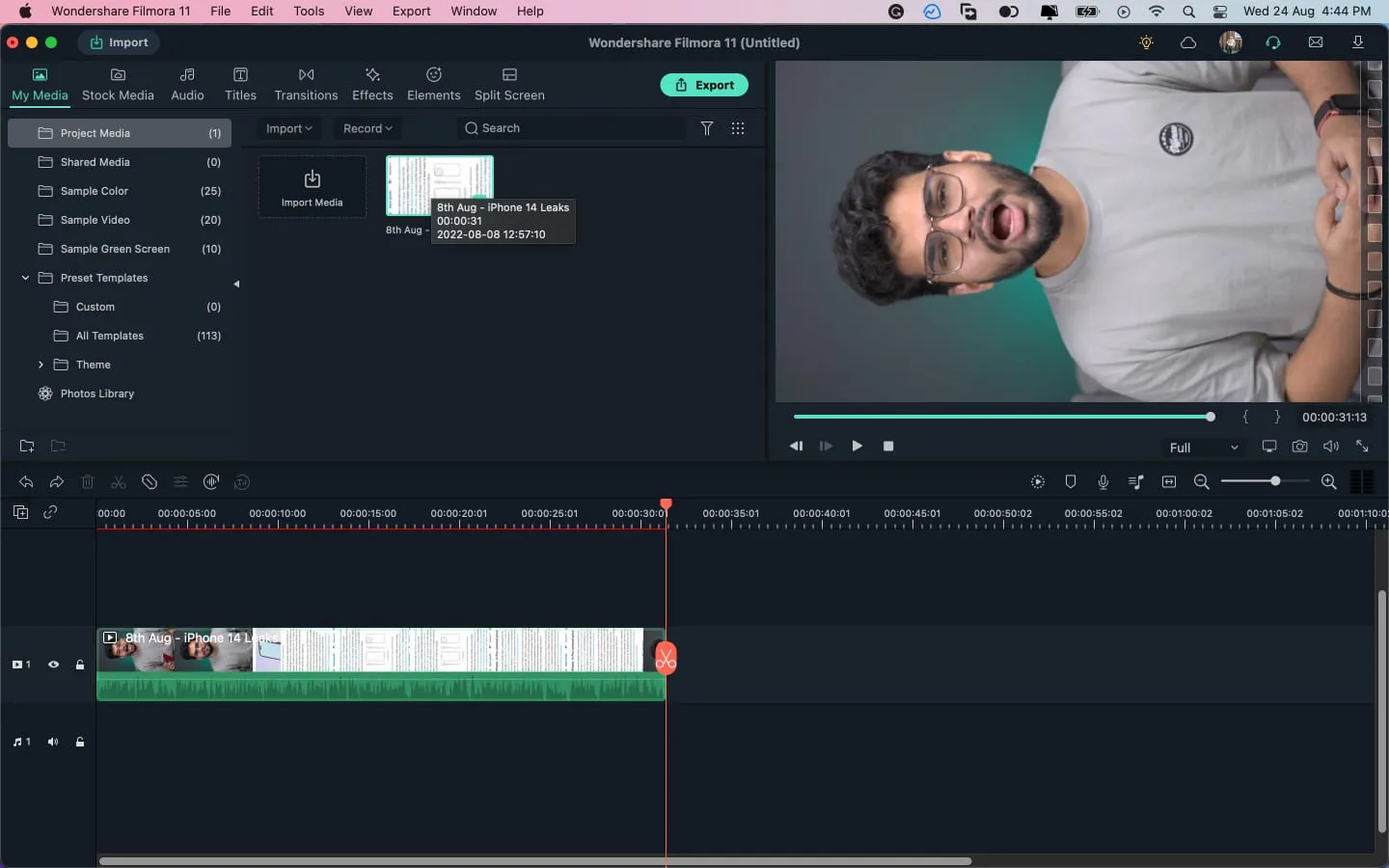
다음과 같이 클립을 사용자 지정하기 위한 몇 가지 옵션이 제공됩니다.
- 클립 재정렬: 클립을 클릭하고 원하는 위치로 드래그합니다.
- 클립을 다듬습니다. 클립의 가장자리를 클릭하고 커서를 안쪽으로 드래그하여 줄입니다.
- 나누기: 빨간색 선을 원하는 시간으로 이동하고 가위 아이콘을 클릭합니다. 클립이 즉시 분할됩니다.
비디오 효과 등 추가
이제 가장 흥미롭고 까다로운 부분 중 하나인 비디오에 효과를 추가할 차례입니다.
- 화면 상단의 “효과”를 클릭합니다.
- 이제 적절한 효과를 선택하십시오. 다음 화면에서 미리보기를 볼 수 있습니다.
Wondershare Filmora9가 다른 점은 무엇입니까?제가 말했듯이, Filmora9가 제공하는 기능이 Adobe의 가치 있는 대안이 되는 것은 아닙니다. 사용자 인터페이스(해당 기능을 사용하는 스타일)는 이 소프트웨어에 우위를 제공합니다.
다음은 내가 정말 좋아하는 Filmora의 기능에 대한 간략한 개요입니다. 이것들은 Mac 및 Windows 용 Wondershare Filmora 앱 에서 사용할 수 있는 많은 유용한 기능 중 제가 가장 좋아하는 기능 중 일부일 뿐입니다 .
메모. 이러한 기능은 Wondershare Filmora 11의 새 버전의 일부입니다.
끌어서 놓기 인터페이스: Wondershare Filmora9를 권장하는 주된 이유는 사용하기 쉬운 끌어서 놓기 인터페이스입니다. 초보 사용자도 이 기능의 작동 방식을 쉽게 이해할 수 있습니다.
속도 변경: 강조하려는 키프레임을 조정하여 비디오 속도를 높입니다.
인스턴트 모드: (내가 가장 좋아하는 현재 Windows 전용). 빠르게 편집해야 하는 경우 인스턴트 모드를 선택하고 파일을 끌어다 놓으면 결과를 얻을 수 있습니다. 또한 출력이 처리된 후에도 출력을 편집할 수 있습니다.
당신이 좋아할 고급 기능
FX 플러그인: Filmora9는 수백 개의 FX 플러그인 라이브러리를 사용하여 이전과는 전혀 다른 방식으로 비디오에 생명을 불어넣을 수 있도록 도와줍니다. Boris FX 및 NewBlue FX와 같은 전문 플러그인에도 익숙합니다.
흥미롭게도 실험을 원하는 경우 효과를 결합할 수 있습니다.
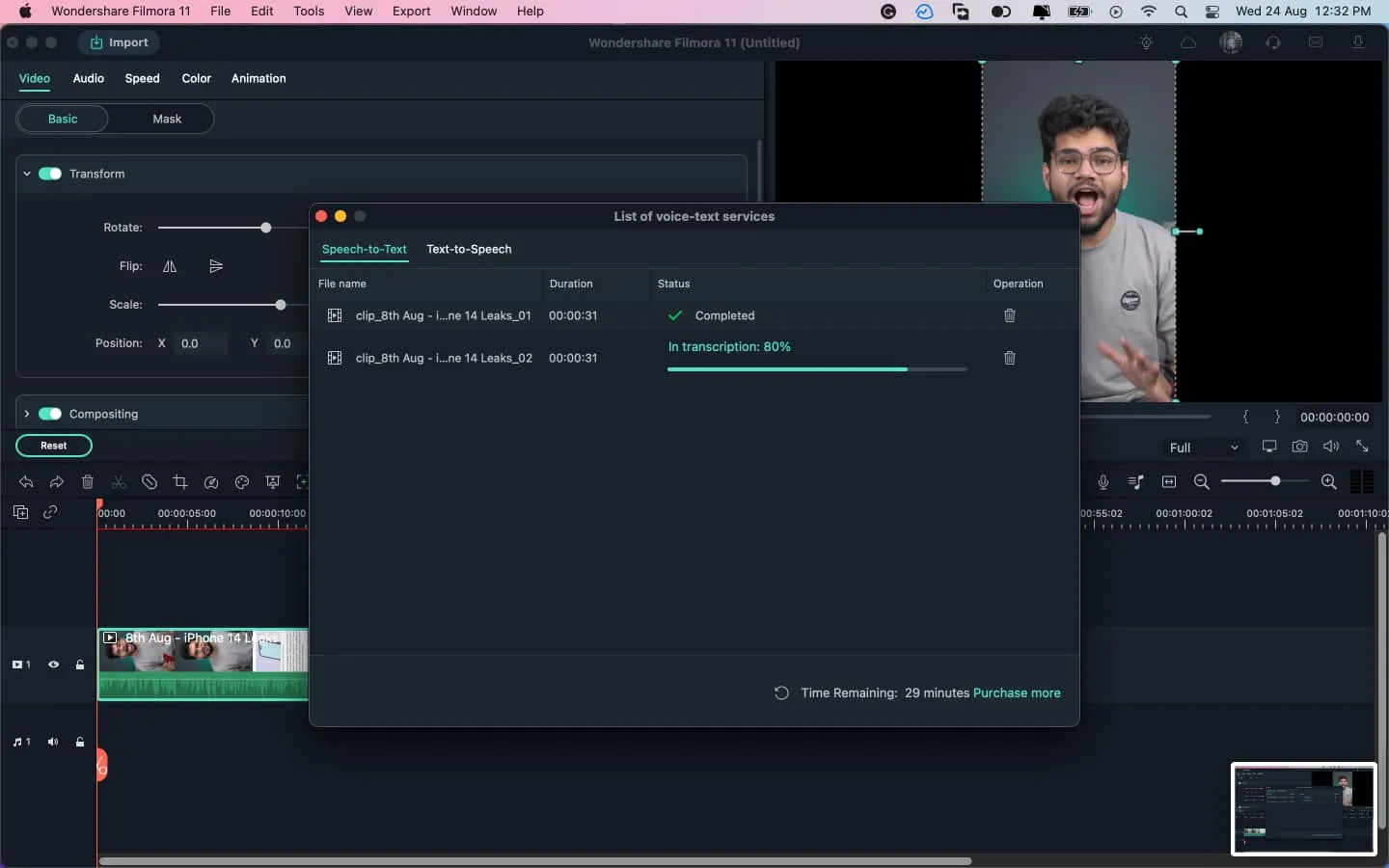
텍스트 음성 변환: Filmora9를 사용하여 텍스트를 음성으로 쉽게 변환합니다. 비디오에서 내레이션을 설정하고 다른 음성 중에서 선택할 수 있습니다.
AI 초상화: 스마트폰으로 찍은 비디오를 전문가처럼 보이게 만드는 방법은 무엇입니까? 깊이, 친애하는 독자와 동료 애호가 여러분, 그 대답은 깊이입니다.
그리고 향상된 AI 감지 기능을 통해 동영상의 깊이를 인위적으로 높일 수 있습니다. 또한 Filmora9는 몇 단계만 거치면 모든 것을 시작하고 실행할 수 있습니다.
녹색 화면. 비디오 배경이나 프리젠테이션을 멋지게 꾸미고 싶다면 녹색 화면을 사용하십시오. 이전에 가본 적이 없는 곳으로 즉시 데려다 줄 것입니다. Filmora9를 사용하면 몇 번의 클릭만으로 그린 스크린 비디오를 쉽게 편집할 수 있습니다.
변장: 그냥 마법!! 예, 변장은 시청자를 속이는 데 사용할 수 있는 일종의 실행 가능한 마법입니다.
오디오 동기화: 서로 다른 소스에서 오디오 및 비디오를 녹음하고 매끄럽게 동기화하려는 경우 Wondershare Filmora가 이를 처리합니다. 동일한 장면에서 여러 대의 카메라로 캡처한 오디오와 비디오를 자동으로 정렬합니다.
대체로 이러한 기능은 동영상을 다른 동영상보다 돋보이게 만들 수 있으므로 확인해 볼 가치가 있는 기능입니다.
Wondershare Filmora9에 대한 나의 경험
내가 사용하기 쉬웠다고 말할 때 그것은 내가 의미하는 바입니다. Wondershare Filmora로 전환했을 때 2년 연속 사용했습니다. 그리고 그 기간 동안 정기적인 업데이트와 새로운 기능으로 더 좋아졌습니다.
Wondershare Filmora를 사용하면서 마음에 들었던 점은 단순성과 다양한 사용 사례입니다. 또한 그는 신뢰성 측면에서 나를 실망시키지 않았습니다.
초보자 또는 전문 사용자에게 이상적입니다. 그리고 다른 비디오 편집기와 달리 시스템을 로드하지 않았습니다. 리소스가 적은 내 예산 시스템에서도 완벽하게 작동했습니다.
Wondershare는 현재 Filmora 11에 대한 세 가지 계획을 제공하고 있습니다.
구매하기 전에 사용해보고 싶다면 7일 동안 사용해보고 구매하는 것도 가능합니다. Wondershare는 7일 평가판 기간 동안 지불 세부 정보를 요구하지도 않습니다. 로그인은 한 번만 하면 됩니다.
최종 평결 – Filmora9를 선택해야 합니까?
대체로 Wondershare Filmora는 초보자를 위한 훌륭한 비디오 편집기입니다. 사용자에게 안정적인 가격, 쉬운 학습 곡선 및 콘텐츠에 생명을 불어넣는 데 필요한 거의 모든 전문 기능을 제공합니다.
이러한 간단한 비디오 편집기는 콘텐츠를 약간 개선하고 더 많은 정보를 얻는 데 도움이 될 수 있습니다.
답글 남기기